Một trong những chức năng căn bản của Excel đó là Data Validation hay còn gọi là kiểm tra dữ liệu trong Excel. Chức năng này có công dụng là giúp chúng ta kiểm soát việc dữ liệu được nhập vào cell đáp ứng các yêu cầu cụ thể. Hãy cùng Gitiho tìm hiểu về chức năng này nhé!
Một ví dụ về chức năng kiểm tra dữ liệu
Trong ví dụ này, chúng ta sẽ hạn chế để người dùng chỉ có thể nhập những giá trị số từ 0 tới 10.
Bạn đang xem: Hướng dẫn sử dụng data validation trong excel

Cách để tạo quy tắc cho chức năng kiểm tra dữ liệu
Để có thể tạo một quy tắc mới cho chức năng kiểm tra dữ liệu, bạn hãy làm theo các bước sau:
Bước 1: Chọn một cell trống, cell mà bạn cần hạn chế dữ liệu (trong trường hợp này là cell C2)
Bước 2: Trong tab Data, trong nhóm danh mụcData Tools, bạn hãy nhấn vào biểu tượngData Validation.

Trong tab Settings:
Bước 3: Trong danh sách thả xuống của mục Allow,bạn hãy chọnWhole number.
Bước 4:Trong danh sách thả xuống của mục Data,bạn hãy chọnbetween.
Bước 5: Trong ô văn bản của mục Minimum, bạn hãy nhập số 0 vàovà nhập số 10 trong ô văn bản của mụcMaximum như hình dưới đây:

Bước 6:Nhấn vào nútOKđể đóng cửa sổ hộp thoại
Cách để tạo thông báo về quy tắc nhập dữ liệu cho người dùng
Thông báo nhập dữ liệu (Input Message) hiện ra mỗi khi người dùng nhấn chọn vào cell và từ đó báo cho họ biết nên nhập những dữ liệu nào.
Trong tab
Input Message:
Bước 1: Nhấn chọn vào ô đánh dấu‘Show input message when cell is selected’
Bước 2: Nhập một tiêu đề cho thông báo trong ô văn bản của mục Title
Bước 3: Nhập nội dung mà bạn muốn thông báo cho người dùng trong ô văn bản của mục Imput Mesage như ảnh sau:

Bước 4:Nhấn vào nútOKđể đóng cửa sổ hộp thoại
Cách để tạo cảnh báo lỗi cho người dùng
Nếu như người dùng không thực hiện theo nội dung của thông báo nhập dữ liệu và nhập một giá trị không hợp lệ thì cảnh báo lỗi (Error Alert)sẽ được hiển thị.
Trong tabError Alert:
Bước 1:Nhấn chọn vào ô đánh dấu ‘Show error alert after invalid data is entered’
Bước 2:Nhập một tiêu đề cho cảnh báo lỗitrong ô văn bản của mục Title
Bước 3: Nhập nội dung mà bạn muốn cảnh báo cho người dùng trong ô văn bản của mụcError Alertnhư ảnh sau:

Bước 4: Nhấn vào nút OK để đóng cửa sổ hộp thoại
Chức năng kiểm tra dữ liệu trong bảng tính
Bạn hãy thử nhấn vào cell C2 để xem liệu Excel có thể hiện thông báo nhập dữ liệu như hình dưới đây hay không:

Và bạn hãy thử nghiệm bằng cách nhập một giá trị lớn hơn 10 trong cell để xem liệu cảnh báo lỗi có xuất hiện trong trang tính:

Lưu ý: Để loại bỏ chức năng kiểm tra dữ liệu ra khỏi cell, đầu tiên bạn hãy nhấn chọn vào cell đó, nhấn vào tab Data > nhóm danh mục Data Tools > chọn biểu tượng Data Validationvà chọn
Clear All. Bạn cũng có thể sử dụng chức năng
Go To Specialcủa Excel để chọn tất cả các cell được áp dụng chức năng Data Validation một cách nhanh chóng.
Vậy trong bài viết này, bạn đã biết thêm một chút về ứng dụng Excel trong Microsoft Office rồi, cụ thể là khái niệm và cách tạo một quy tắc mới cho chức năng kiểm tra dữ liệu (Data Validation) trong Excel.
Data validation là gì? là một tính năng trong excel phục vụ cho việc tạo lập cập nhập dữ liệu duy trì sự chính xác nhất quán. Tôi lấy một ví dụ thực tế trường hợp khi bạn cần người khác hợp tác giúp bạn nhập liệu vào file bạn chia sẻ nhưng bạn muốn người đó nhập một số thông tin và chọn vào dữ liệu bạn đã list ra sẵn mà không phải một dữ liệu thông tin nào khác của một mục cụ thể. Vậy nên bạn cần phải list ra một danh sách lựa chọn để người khác có thể chọn lựa đây chính là điều mà bạn cần sử dụng đến chức năng Data validation.
1. Data Validation trong Excel là gì?
Khi làm việc với Excel, chắc hẳn bạn đã rất quen thuộc với Data Validation. Công cụ này cho phép bạn cố định những dữ liệu ở một ố và người dùng chỉ có thể nhập được các giá trị đã cố định sẵn ở ô đó mà không thể nhập các dữ liệu hay giá trị khác.
Khi sử dụng công cụ này, bạn sẽ tránh được những sai sót trong quá trìnhnhập dữ liệu vàchỉnh sửa data validation.
2. Cách sử dụng Data Validation trong Excel
2.1. Ví dụ 1
Ví dụ có một bảng nhập dữ liệu dưới đây, yêu cầu tạo các list dữ liệu cho các ô xổ xuống tương ứng để có thể chọn dữ liệu nhanh chóng và chuẩn xác.
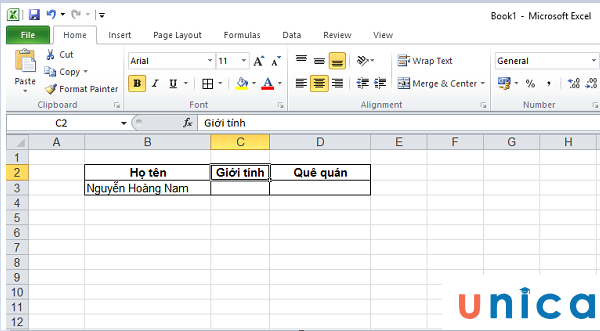
Cách dùng data validation trong excel (1)
Để giải quyết bài toán trên mời bạn đọc xem cách sử dụng Data Validation trong Excel cụ thể dưới đây:
- Bước 1: Di chuyển chuột chọn vào ô bạn muốn tạo danh sách thả xuống nhấn chọn trên thanh menu chọn Data và chọn các như các bước dưới hình:
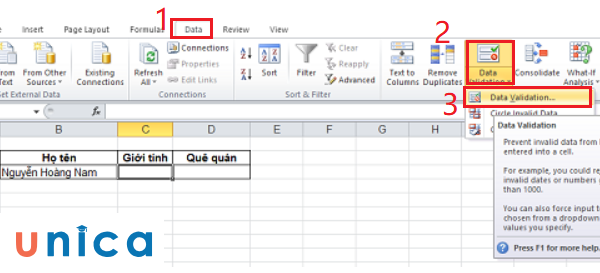
Cách dùng data validation trong excel (2)
Khi đó hộp thoại Data Validation mở ra chọn List ở mục Allow.
Mục Allow gồm có:
- Any Value: Không có điều kiện.
- Whole number: Số nguyên.
- Decimal: Số thực (có dấu phẩy).
- List: Danh sách.
- Date: Ngày tháng năm.
- Time: Thời gian.
- Text Length: Độ dài chuỗi.
- Custom: Tùy chọn.
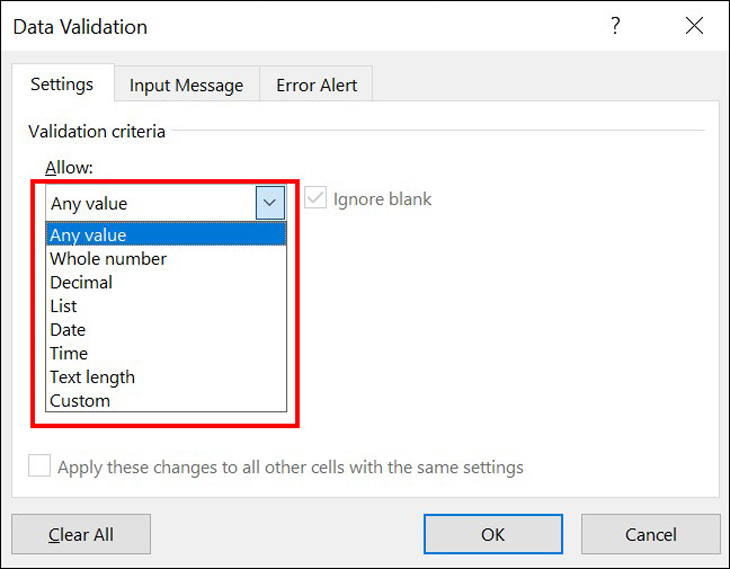
- Bước 2: Nhập các dữ liệu sẽ xuất hiện trong danh sách thả xuống ở mục Source tương ứng với nội dung mục chính.
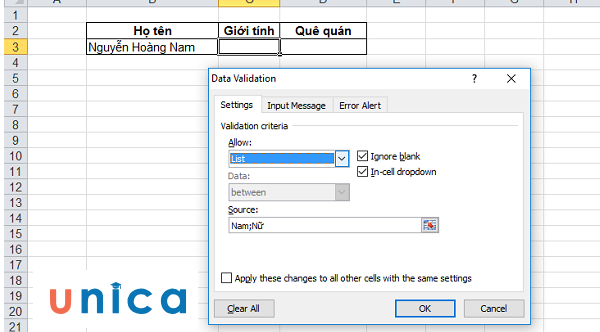
Cách dùng data validation trong excel (3)
- Bước 3:Để thiết lậpcảnh báo khi nhập sai kiểu dữ liệu, tại tabError Alert, bạn nhập đánh dấu ôShow error alert after invalid data is entered> NhậpStyle(Kiểu thông báo) > NhậpTitle(Tiêu đề cho cảnh báo) vàError message(Nội dung của lỗi).
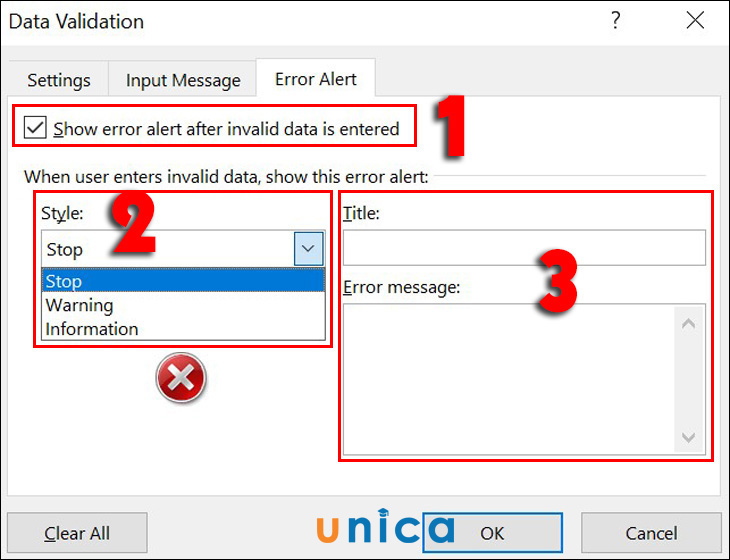
- Bước 4: Nhấn vào OK và bạn thu được kết quả ở ô bạn đã tạo:
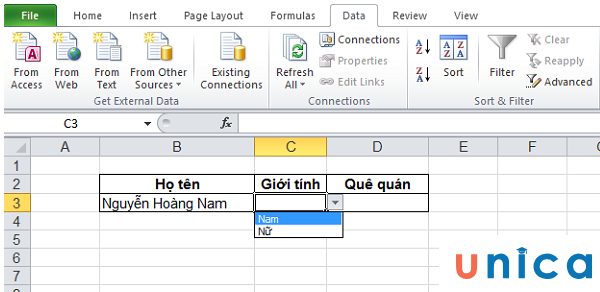
Cách dùng data validation trong excel (4)
Bạn thực hiện tương tự với các mục bên cạnh.
Không chỉ áp dụng tính năng cho 1 ô riêng biệt mà ví dụ dưới đây áp dụng tính năng thực hiện cho một cột.
2.2. Ví dụ 2
Có bảng dữ liệu dưới đây và chọn trỏ chuột và toàn bộ cột B đây là các bước thực hiện cho việc chọn cột B.
Thực hiện các thao tác để mở hộp thoại Data Validation như ở ví dụ trên.
Trong hộp thoại này, chọn list của allow và nhập các dữ liệu tương ứng ở Source của mục Settings như trên ví dụ 1:
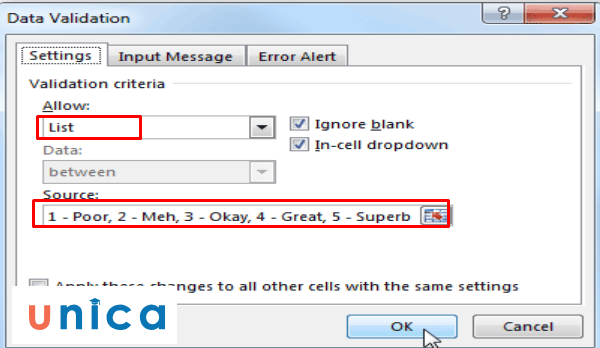
Cách dùng data validation trong excel (5)
Chuyển sang các mục khác nếu như các bạn cảm thấy đã hoàn chỉnh và OK bạn sẽ thấy xuất hiện các mục thả xuống khi bạn ấn vào từng ô trong cột bạn đã chọn. Đơn giản và rất thuận tiện đúng không? Bạn không cần mất nhiều thời gian để nhập từng dữ liệu cho cả một bản dữ liệu chi chít các mục thông tin khác nhau. Giúp ích cho bạn bao công sức và độ chính xác cao hơn chỉ cần nhờ vào chức năng Data Validation trong excel.
3. Hướng dẫn cách bỏ định dạng Data Validation
- Bước 1: Mở File Excel, dùng chuột kéo chọn ô cần bỏ định dạng. Trên thanh công cụ, nhấn chọn Data, sau đó chọn Data Validation.
Xem thêm: Hình Ảnh Hậu Trường Vui Nhộn Của "Hậu Duệ Mặt Trời", Hình Ảnh Hậu Trường Vui Nhộn Của Hậu Duệ Mặt Trời
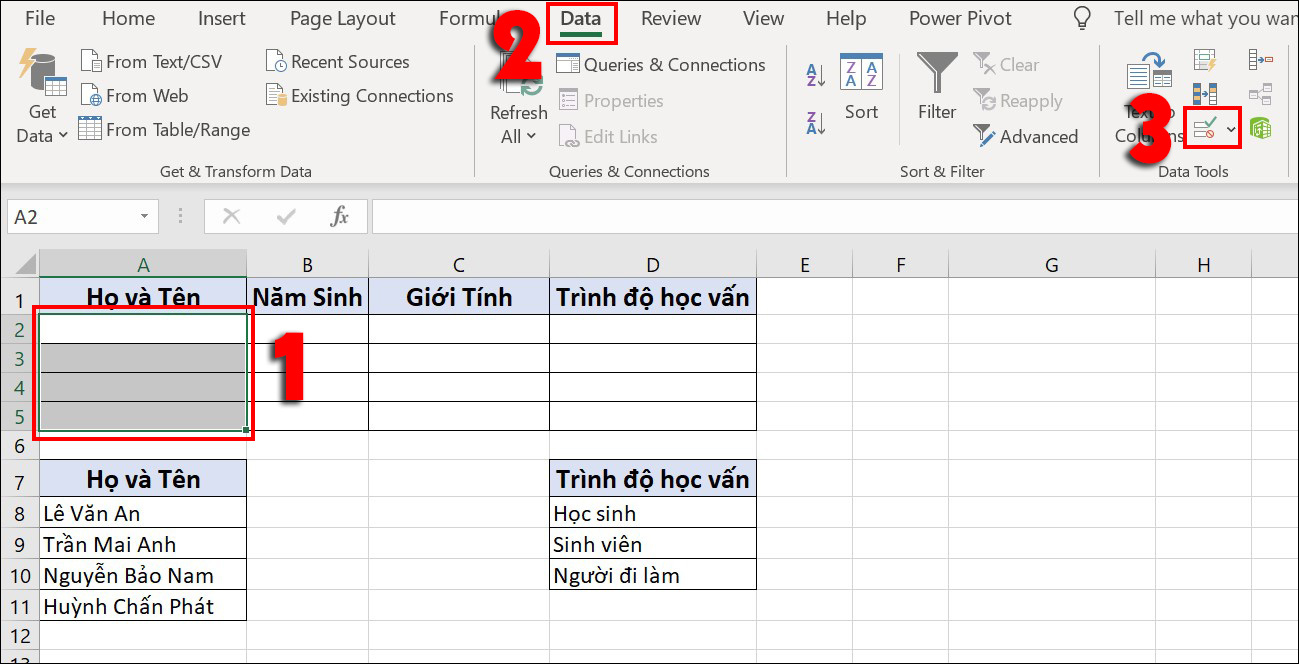
Hình minh họa
- Bước 2: Chọn Clear All để bỏ định dạng Data Validation
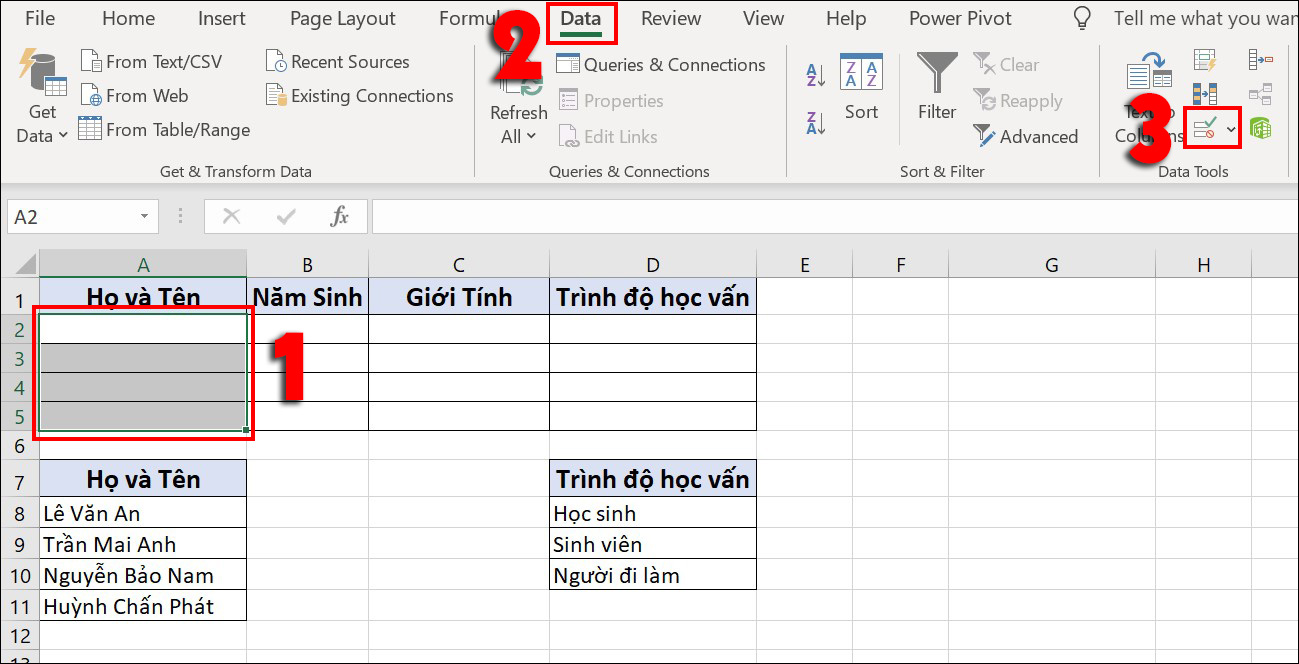
Hình minh họa
Như vậy wu.edu.vn đã bật mí đến bạncách dùng data validation trong Excel đơn giản và nhanh chóng nhất. Nếu bạnđọc quan tâm có thể tham khảo thêm các khóa học tin học văn phòng khác trên wu.edu.vn để hiểu rõ hơn về các thủ thuật, cách sử dụng hàm trong Excel thông qua các khoá học Excel giúp bạn xử lý số liệu, báo cáo một cách nhanh chóng và chính xác nhất từ đó giảm thiểu tốiđa thời gian cũng như nâng cao hiệu suất công việc.